Najlepsze aplikacje do klonowania aplikacji na iPhonea w celu uruchomienia wielu kont | Nie jest wymagany jailbreak

Dowiedz się, jak sklonować aplikacje na iPhone

Dzięki motywom, naklejkom, emotikonom i mnóstwu innych funkcji Messenger czuje się nadęty. Czasami aplikacja nie otwiera się na telefonie komórkowym, nie wysyła wiadomości , a po niedawnym fiasku Facebook Messenger nie wyświetla ostatnich wiadomości. Jeśli cierpisz na później, czas rozwiązać problem.
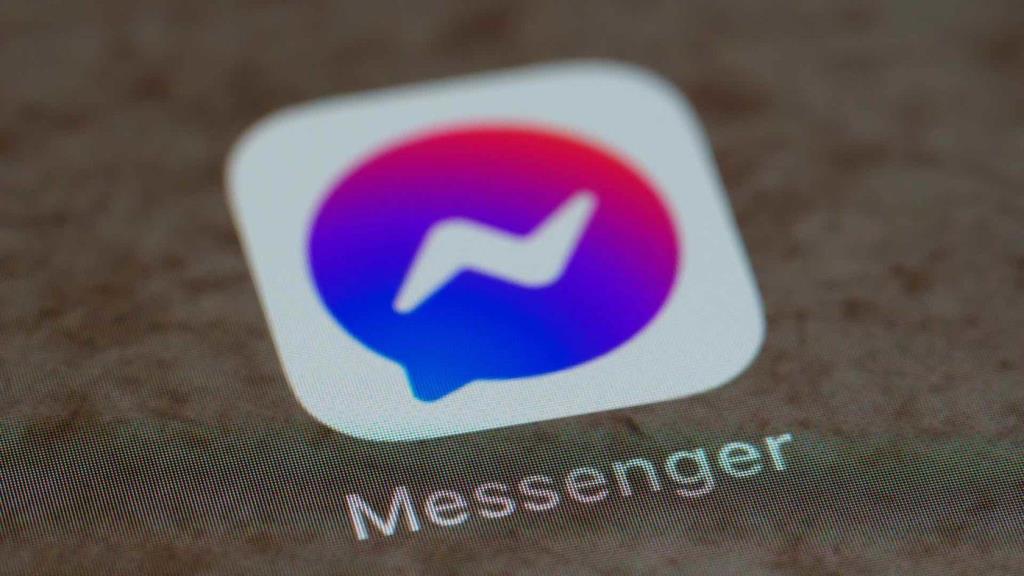
Jeśli Facebook Messenger nie wyświetla ostatnich wiadomości, może to być mylące. Możesz czekać na przybycie nowych wiadomości, a następnie odpowiednio odpowiedzieć. Naprawmy komunikator Facebook Messenger, który nie wyświetla problemu z wiadomościami.
1. Włącz dane mobilne dla Messengera (iPhone)
Jeśli wyłączyłeś Dane mobilne dla Messengera, czas włączyć je w aplikacji Ustawienia. Oto, co musisz zrobić.
Krok 1: Otwórz aplikację Ustawienia na iPhonie.
Krok 2: Przewiń do aplikacji Messenger.
Krok 3: Włącz przełącznik danych mobilnych z następującego menu.
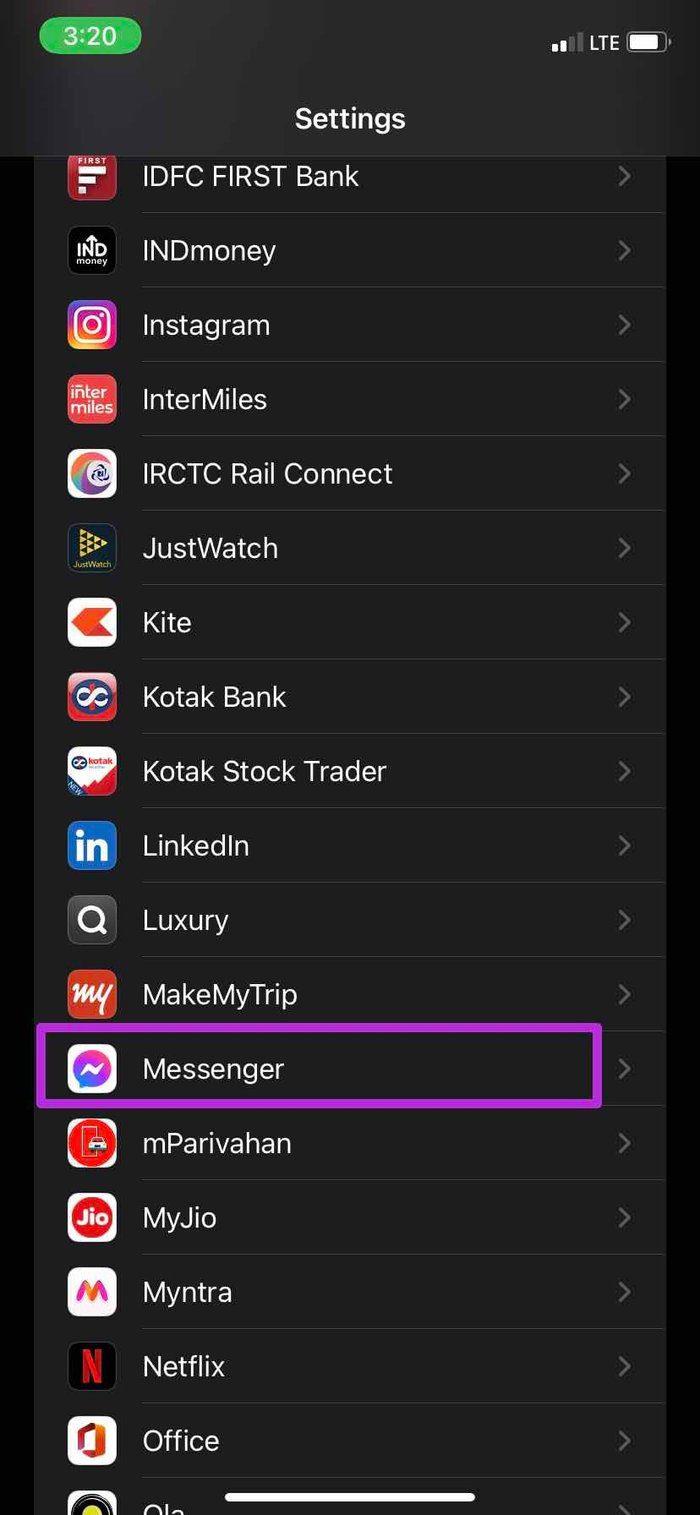
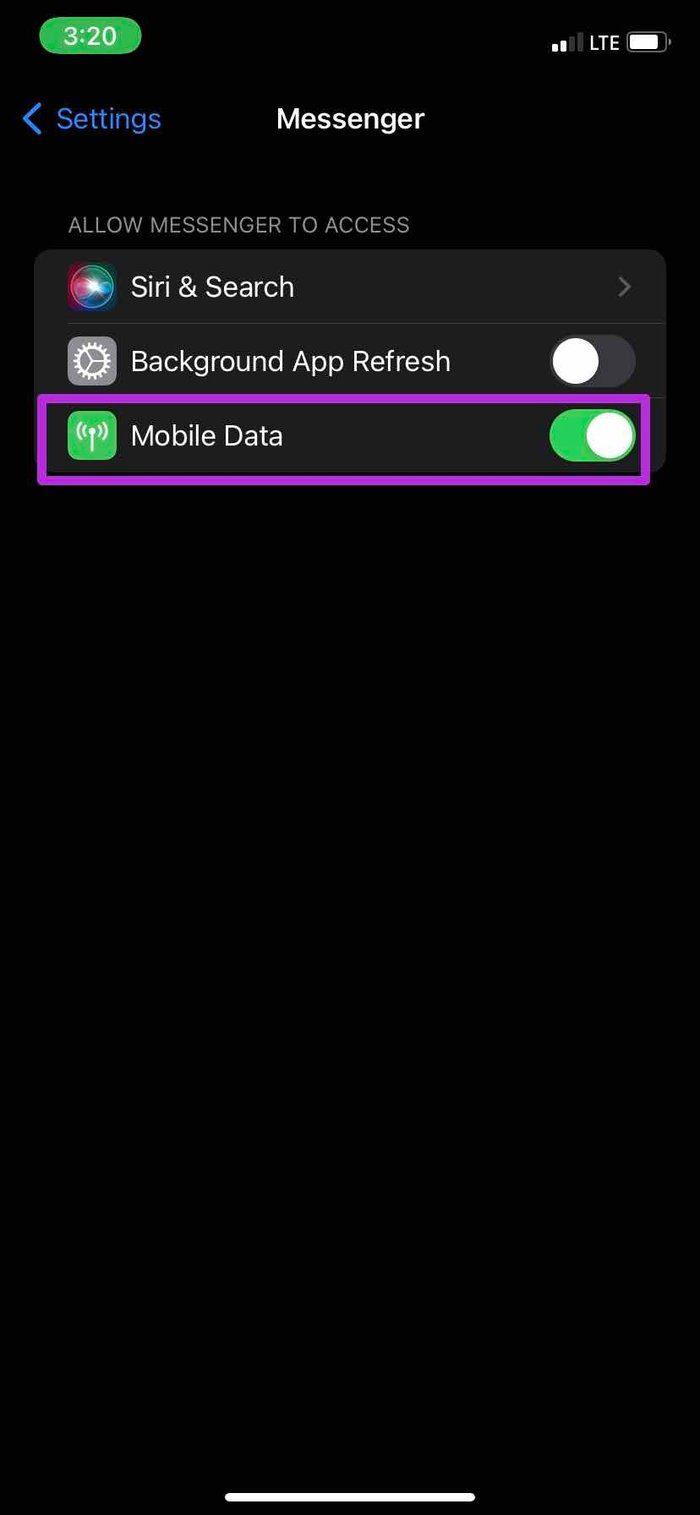
Otwórz aplikację Messenger i powinieneś zobaczyć nowe wiadomości w aplikacji.
2. Wyłącz tryb niskiego poziomu danych (iPhone)
Tryb niskiego zużycia danych pomaga zmniejszyć zużycie danych mobilnych. Gdy włączony jest tryb Low Dara, automatyczne aktualizacje i zadania w tle są wstrzymywane, takie jak synchronizacja zdjęć. Jeśli korzystasz z wolnej sieci komórkowej, napotkasz problemy z niewyświetlaniem wiadomości przez Facebook Messenger.
Musisz wyłączyć tryb Niski poziom danych na iPhonie. Oto jak.
Krok 1: Otwórz aplikację Ustawienia na iPhonie.
Krok 2: Przejdź do menu Dane mobilne.
Krok 3: Wybierz swoją podstawową kartę SIM.
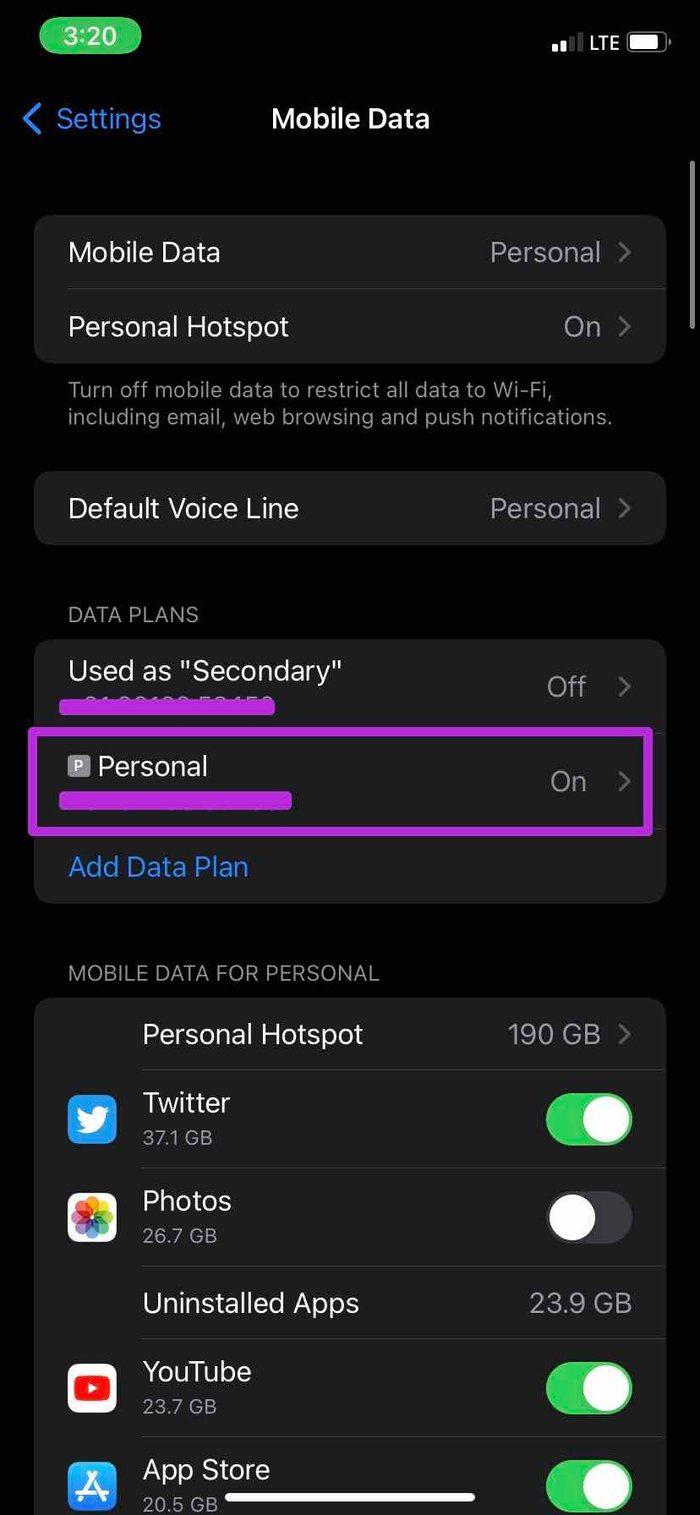
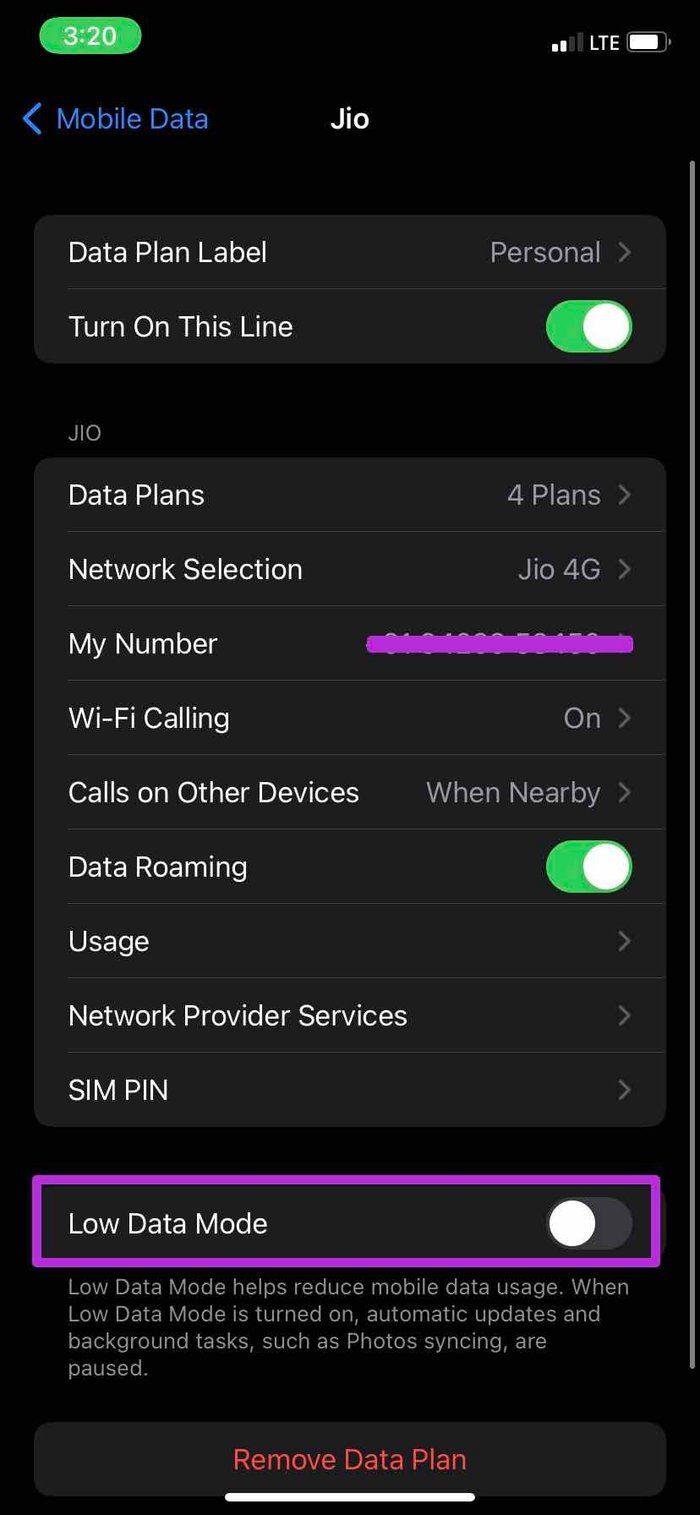
Krok 4: Wyłącz „Tryb niskiego zużycia danych” z następującego menu.
Otwórz aplikację Facebook Messenger, aby otrzymywać nowe wiadomości na swoim koncie.
3. Sprawdź serwery Facebooka
W ostatnim czasie firma przeżyła ogromny przestój, a wszystkie jej usługi, w tym WhatsApp, Instagram i Messenger, pozostawały nieaktywne przez wiele godzin.
Możesz użyć Twittera lub stron internetowych, takich jak Downdetector , aby potwierdzić przestój serwera Facebooka. Odwiedź Downdetector z powyższego linku i wyszukaj Messengera. Zauważysz wysokie skoki oburzenia.
Pozwól Facebookowi naprawić problem z ich strony, a wtedy będziesz mógł zobaczyć nowe wiadomości w aplikacji Messenger.
4. Wymuś zatrzymanie komunikatora (Android)
Jeśli aplikacja Facebook Messenger działa, możesz wymusić zatrzymanie aplikacji i powiązanych z nią usług z menu informacji o aplikacji. Oto jak.
Krok 1: Znajdź aplikację Messenger na ekranie głównym lub w menu szuflady aplikacji.
Krok 2: Długie dotknięcie ikony aplikacji i otwarcie menu informacji o aplikacji.
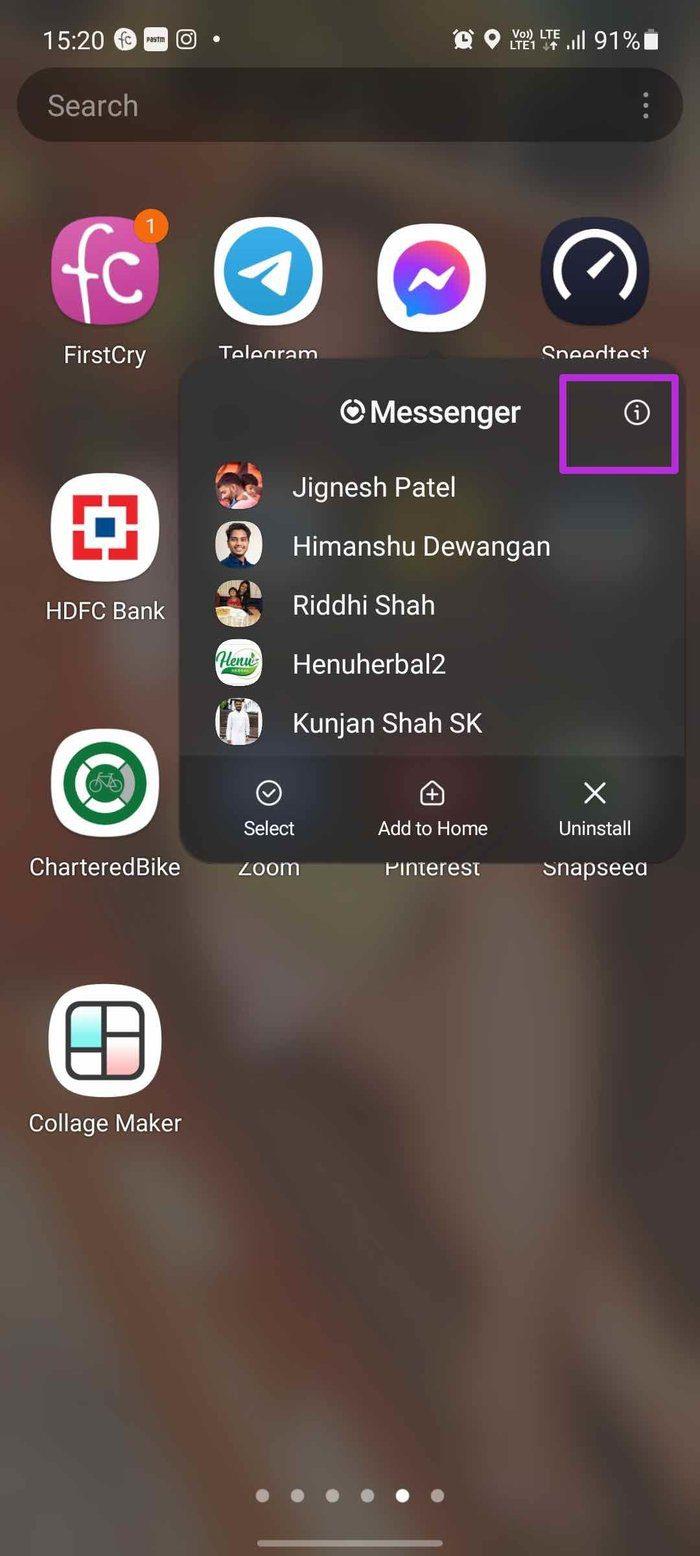
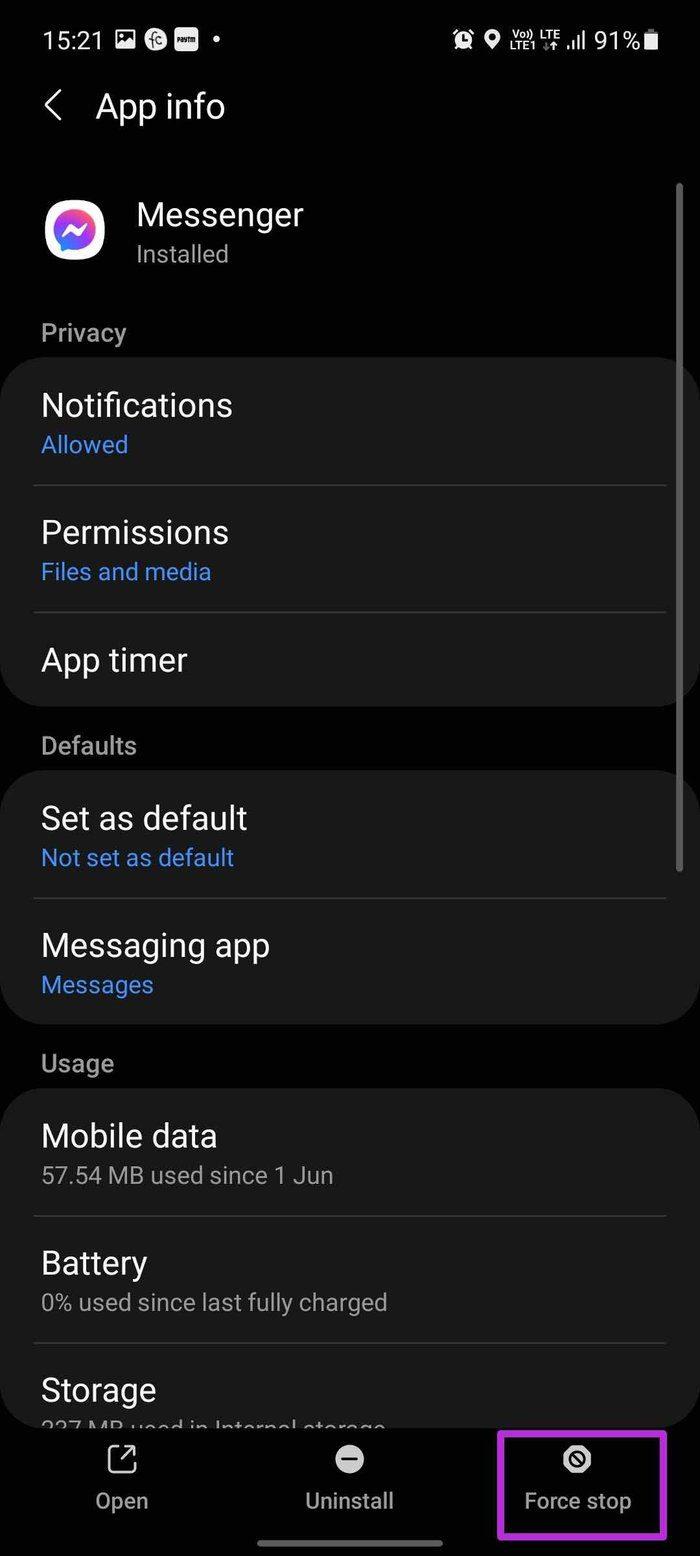
Krok 3: Wymuś zatrzymanie Messengera i spróbuj otworzyć go ponownie.
Będziesz otrzymywać nowe wiadomości w aplikacji.
5. Wyczyść pamięć podręczną komunikatora (Android)
Ta sztuczka dotyczy zaawansowanych użytkowników. Jeśli jesteś intensywnym użytkownikiem Messengera, aplikacja może zbierać w tle wiele danych z pamięci podręcznej. Przeciążenie takiej pamięci podręcznej może spowodować, że Messenger nie będzie wyświetlał najnowszych wiadomości na Androidzie. Musisz wyczyścić pamięć podręczną Messengera i spróbować ponownie.
Krok 1: Naciśnij i przytrzymaj ikonę aplikacji Messenger i otwórz menu informacji o aplikacji.
Krok 2: Przejdź do menu Pamięć.
Krok 3: Stuknij w Wyczyść pamięć podręczną z dolnego przycisku.
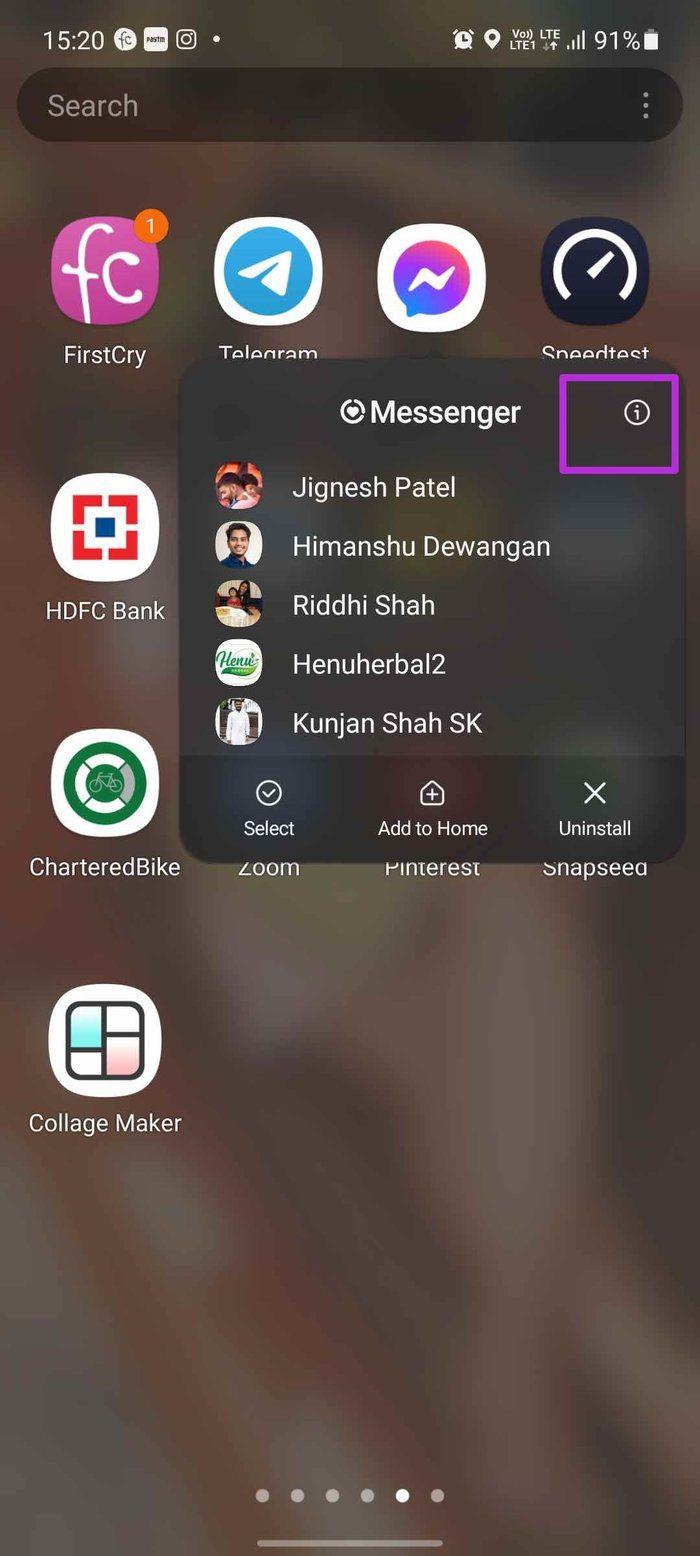
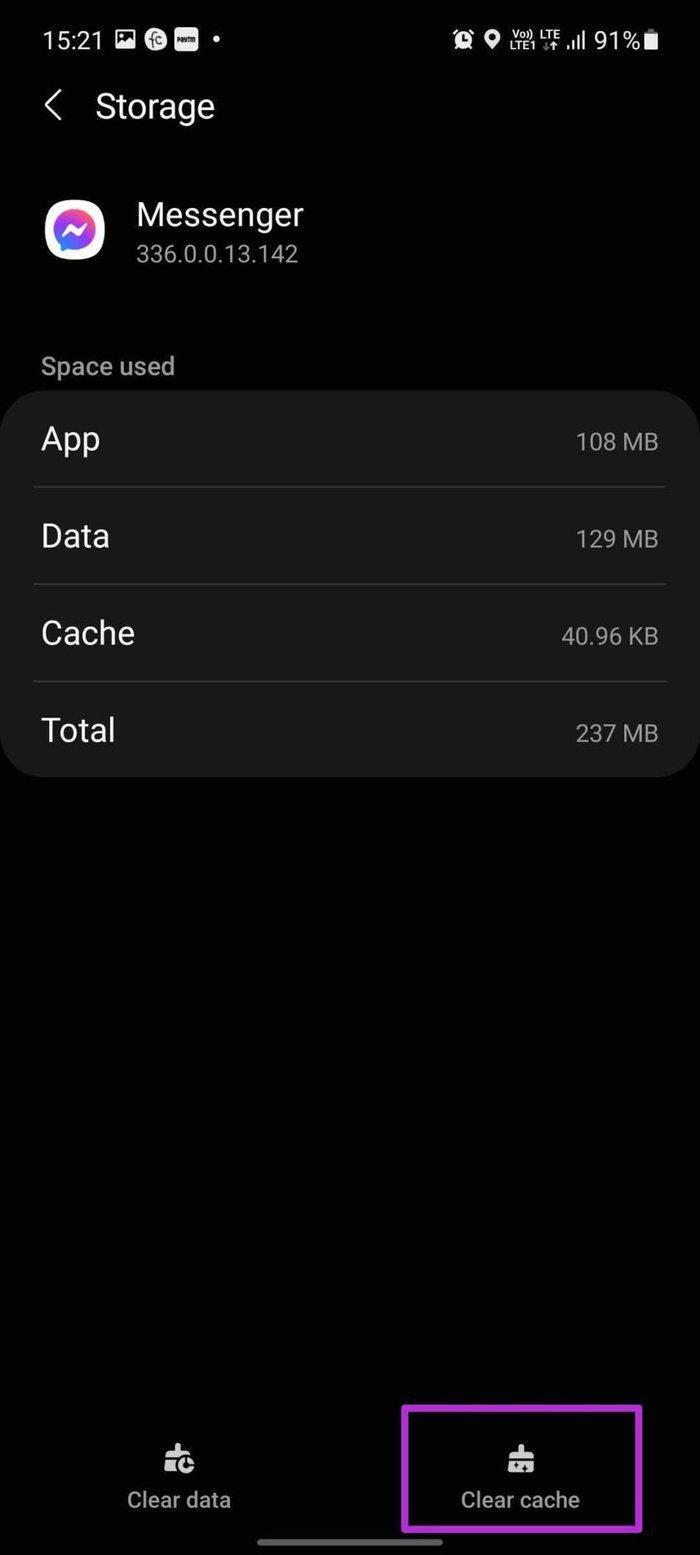
6. Zaktualizuj aplikację Messenger
Facebook Messenger nie wyświetlający wiadomości może być spowodowany nieaktualną aplikacją na Twoim iPhonie lub Androidzie. W końcu nie każdy ma zwyczaj aktualizowania aplikacji na swoich telefonach.
Możesz przejść do Google Play Store lub Apple App Store i zaktualizować aplikację Messenger do najnowszej wersji.
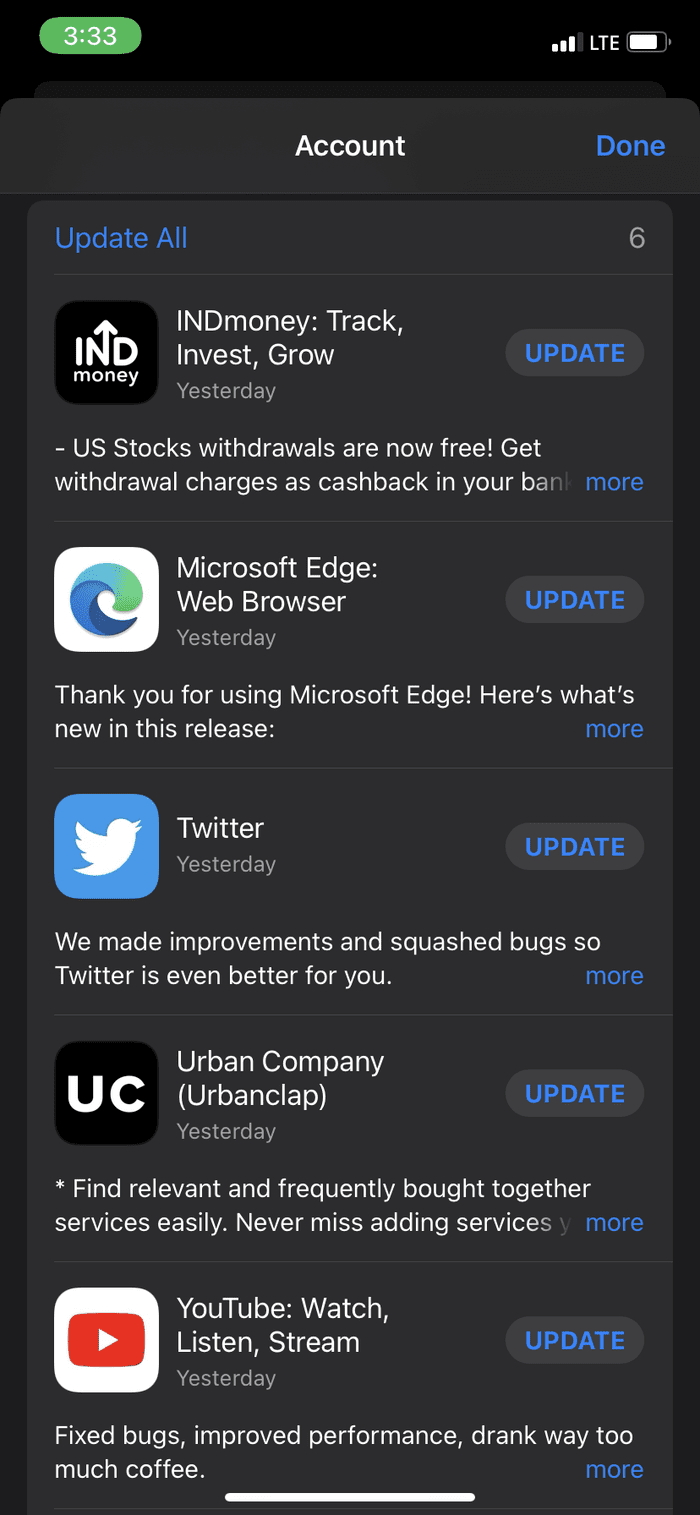
Po pomyślnym zaktualizowaniu Facebook Messenger do najnowszej wersji otwórz aplikację, a zobaczysz nowe wiadomości od znajomych i rodziny.
7. Korzystaj z Messengera Lite
Wypróbuj aplikację Messager Lite, jeśli masz problemy pomimo zaktualizowania aplikacji i wykonania wszystkich powyższych czynności. Messenger Lite ma kilka usuniętych funkcji i powinien być wystarczająco dobry, aby wysłać SMS-a do znajomych.
Jak sama nazwa wskazuje, Messenger Lite to okrojona wersja Messengera. Nie jest tak bogata w funkcje, jak główna aplikacja Messenger. Ale wykonuje swoją pracę podczas normalnych rozmów na Facebooku. Pobierz aplikację z poniższego linku i spróbuj.
Pobierz Messenger Lite na Androida
Zacznij otrzymywać wiadomości na Facebook Messengerze
Messenger, który nie wyświetla wiadomości, może doprowadzić Cię do rywali, takich jak WhatsApp, Telegram lub Signal . W przypadku innych aplikacji tracisz integrację z Facebookiem. Powyższe kroki powinny pomóc w rozwiązaniu problemów z komunikatorem Facebook Messenger.
Dowiedz się, jak sklonować aplikacje na iPhone
Dowiedz się, jak skutecznie przetestować kamerę w Microsoft Teams. Odkryj metody, które zapewnią doskonałą jakość obrazu podczas spotkań online.
Jak naprawić niedziałający mikrofon Microsoft Teams? Sprawdź nasze sprawdzone metody, aby rozwiązać problem z mikrofonem w Microsoft Teams.
Jeśli masz dużo duplikatów zdjęć w Zdjęciach Google, sprawdź te cztery skuteczne metody ich usuwania i optymalizacji przestrzeni.
Chcesz zobaczyć wspólnych znajomych na Snapchacie? Oto, jak to zrobić skutecznie, aby zapewnić znaczące interakcje.
Aby zarchiwizować swoje e-maile w Gmailu, utwórz konkretną etykietę, a następnie użyj jej do utworzenia filtra, który zastosuje tę etykietę do zestawu e-maili.
Czy Netflix ciągle Cię wylogowuje? Sprawdź przyczyny oraz 7 skutecznych sposobów na naprawienie tego problemu na dowolnym urządzeniu.
Jak zmienić płeć na Facebooku? Poznaj wszystkie dostępne opcje i kroki, które należy wykonać, aby zaktualizować profil na Facebooku.
Dowiedz się, jak ustawić wiadomość o nieobecności w Microsoft Teams, aby informować innych o swojej niedostępności. Krok po kroku guide dostępny teraz!
Dowiedz się, jak wyłączyć Adblock w Chrome i innych przeglądarkach internetowych, aby móc korzystać z wartościowych ofert reklamowych.








